Im Lieferumfang von AutoCAD Mechanical-Toolset sind vorgefertigte Schriftfelder für jede unterstützte Zeichnungsnorm enthalten. Sie können dasjenige mitgelieferte Schriftfeld anpassen, das dem erforderlichen Format am nächsten kommt.
- Geben Sie in der Befehlszeile ÖFFNEN ein.
- Wählen Sie die Datei mit dem Schriftfeld, der Ihren Anforderungen am besten entspricht. Anmerkung: Schriftfelder werden im Unterordner Title des Ordners mit den Schriftfelddateien gespeichert (siehe verwandte Themen).
- Speichern Sie die Datei unter einem anderen Namen im selben Ordner.
- Vergrößern Sie die Ansicht so, dass das gesamte Schriftfeld sichtbar ist. Das Schriftfeld wird angezeigt. Statischer Text (Schriftfeldüberschriften wie der Text Dateiname) und variabler Text (Schriftfeldeinträge wie der Dateiname) werden als Bezeichnungen angezeigt.
Abbildung eines ISO-Schriftfelds
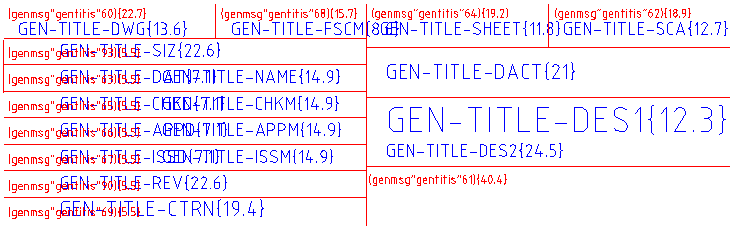
Schriftfeldüberschriften werden in Rot, Schriftfelddaten (als Attribute implementiert) in Blau angezeigt.
- Um festen Text zu bearbeiten, doppelklicken Sie auf den festen Text, und fügen Sie die neue Überschrift ein. Anmerkung: Auch wenn Standardschriftfeldüberschriften als Bezeichnungen umgesetzt werden (z. B. Igenmsg gentitis60{22.7}), müssen Sie eigene Überschriften nicht als Bezeichnungen eingeben. Geben Sie den Text ein, der angezeigt werden soll.
Abbildung eines benutzerdefinierten Schriftfelds
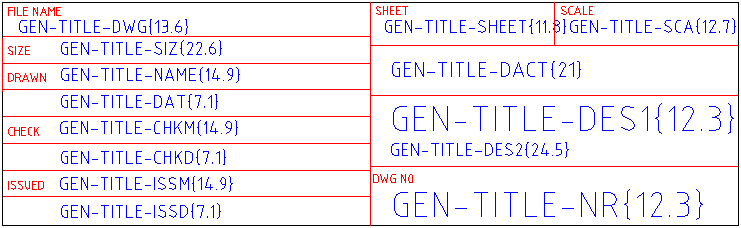
Schriftfeldüberschriften werden in Rot, Schriftfelddaten (als Attribute implementiert) in Blau angezeigt.
- So bearbeiten Sie variablen Text:
- Doppelklicken Sie auf den variablen Text. Das Dialogfeld Attribute bearbeiten wird angezeigt.
- Geben Sie im Feld Bezeichnung den Namen des Schriftfeldattributs ein, und beenden Sie ihn mit einem Paar geschweifter Klammern.
- Geben Sie innerhalb der geschweiften Klammern das Breiten-/Höhenverhältnis des variablen Texts ein. Wenn die Texthöhe beispielsweise 5 Einheiten und die verfügbare Breite 100 Einheiten beträgt, geben Sie zwischen den geschweiften Klammern 20 ein.
- Geben Sie an der Eingabeaufforderung die Überschrift für diesen variablen Text ein. Anmerkung: Auch wenn Standardschriftfeldüberschriften als Bezeichnungen umgesetzt werden (z. B. Igenmsg gentitis60{22.7}), müssen Sie eigene Überschriften nicht als Bezeichnungen eingeben. Geben Sie den Text ein, der angezeigt werden soll.
- Geben Sie im Dialogfeld Vorgabe den Standardwert für den variablen Text ein.
- Klicken Sie auf OK.
- Verwenden Sie die Befehle MOVE und ERASE, um die Einträge nach Bedarf neu zu organisieren.
- Speichern und schließen Sie die Datei.
- Fügen Sie die Datei, der Sie das Schriftfeld hinzufügen möchten, zur Liste der verfügbaren Schriftfelder hinzu.